V několika státech USA umožňuje iniciativa digitálního ID společnosti Apple iPhone a Apple Watch držet digitální kopii řidičského průkazu uživatele, stejně jako tato zařízení uchovávají kreditní karty a leteckou společnost vstupenky.
Zde je to, co potřebujete vědět, abyste mohli přidat svůj řidičský průkaz a ID do aplikace Peněženka.
Apple Wallet pomalu nahrazuje vaši starou peněženku
Den, kdy iPhone může zcela nahradit staromódní peněženku, je sice ještě roky pryč, ale je to cíl, ke kterému Apple pracuje. ApplePay dělá pokroky nahrazení kreditních karet, můžete vložit letenky aplikaci Peněženka, a totéž platí pro věrnostní karty.
Žádná peněženka však není kompletní, pokud nedrží řidičský průkaz. A to je místo, kde přichází iniciativa společnosti Apple týkající se digitálního ID.
Omezení digitálních řidičských průkazů
Prvním krokem při přidávání řidičského průkazu do vašeho iPhone je zkontrolovat, ve kterém státě žijete, protože ne všechny tuto funkci podporují. Je to rozhodnutí na jednotlivých státech a zatím službu nabízí jen hrstka.
V době psaní tohoto článku ti, kteří žijí v Arizona, Colorado, Gruzie nebo Maryland může vložit své oficiální ID do aplikace Peněženka. Přesto se seznam pravděpodobně rozroste: Havaj, Mississippi, Ohio a území Portorika také přislíbily svou podporu programu digitálních ID společnosti Apple již v roce 2021, i když to zatím nenabízejí.
Také nevyhazujte svou aktuální licenci do šuplíku. Pokud vás během jízdy zastaví policie, budete k předání potřebovat fyzickou kopii řidičského průkazu.
To ale neznamená, že digitální verze je zbytečná. The Správa bezpečnosti dopravy je přijímá, takže digitální ID může urychlit proces pohybu přes bezpečnostní kontroly na letištích. A není na škodu mít kdykoliv zálohu.
Jak přidat řidičský průkaz na iPhone a Apple Watch
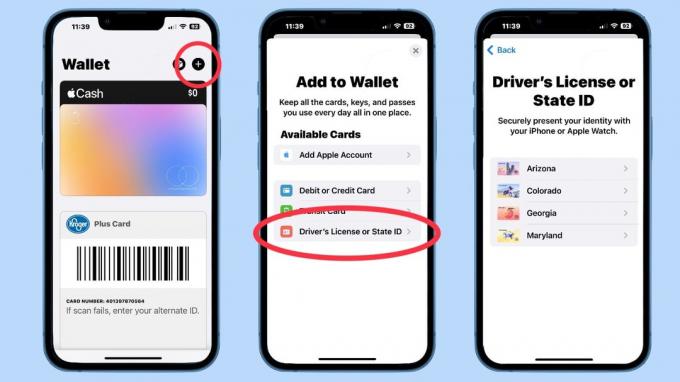
Screenshoty: Ed Hardy/Cult of Mac
Proces vložení řidičského průkazu nebo státního ID do Apple Wallet není složitý. Postupujte podle těchto kroků.
Začněte otevřením Aplikace Peněženka na vašem iPhone a poté klepněte na + tlačítko v pravém horním rohu obrazovky. Vybrat Řidičský průkaz nebo občanský průkaz. Na výsledné stránce klepněte na svůj název státu.
Nyní si vezměte svůj fyzický řidičský průkaz, protože budete muset vyfotit jeho obě strany.
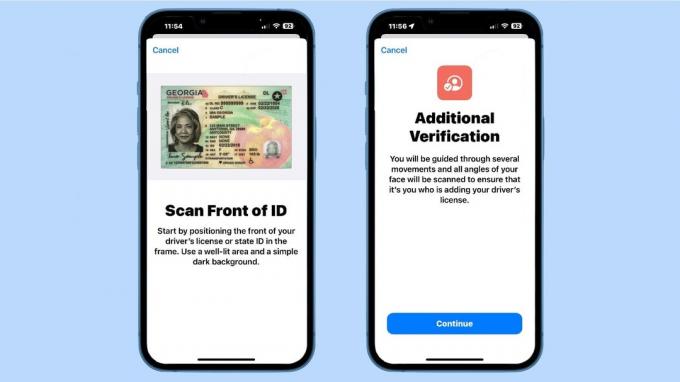
snímky obrazovky: Ed Hardy/Cult of Mac
Aplikace Wallet vás provede procesem použití fotoaparátu iPhone k pořízení snímků přední a zadní strany vaší licence. Je to podobné jako elektronické uložení šeku, pokud jste to udělali.
Umístěte svou licenci na tmavé pozadí někde se spoustou světla. A buďte trpěliví – aplikaci Peněženka trvá přibližně sekundu, než se obrázek zarovná.
Dále aplikace pomocí fotoaparátu naskenuje váš obličej z různých úhlů, aby potvrdila, že osoba žádající o digitální licenci je tím, kým má být.
Budete také požádáni o pořízení selfie. Tento obrázek bude zahrnut do virtuálního řidičského průkazu.
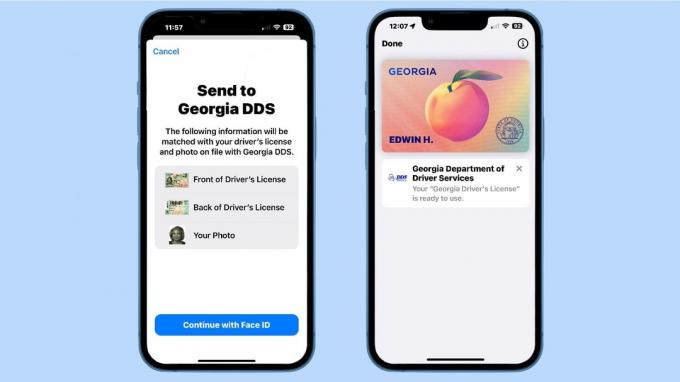
Screenshoty: Ed Hardy/Cult of Mac
Registrace digitálního řidičského průkazu se však neděje pouze na iPhone. Snímky, které jste pořídili, budou předloženy ministerstvu dopravy vašeho státu nebo podobné agentuře k ověření.
Ale jakmile projde schválení, vaše licence bude přidána do aplikace Wallet na vašem iPhone.
Podívejte se na video s návodem
Odlet z Colorada. of Revenue zveřejnila video procházející procesem. Je to stejný proces i pro ostatní státy.
Buďte v klidu, Apple Wallet je bezpečný
Protože se jedná o funkci Apple, vaše digitální ID je chráněno všemi stejnými bezpečnostními opatřeními zabudovanými do iPhonu a Apple Watch pro všechna vaše další data. To znamená, že někdo musí mít váš přístupový kód nebo projít Face ID nebo Touch ID, aby ho vůbec viděl.
A co víc, žádnou z karet přidaných do aplikace Wallet nemůže vidět nikdo jiný než vy, včetně společnosti Apple, pokud jim ji neukážete.


